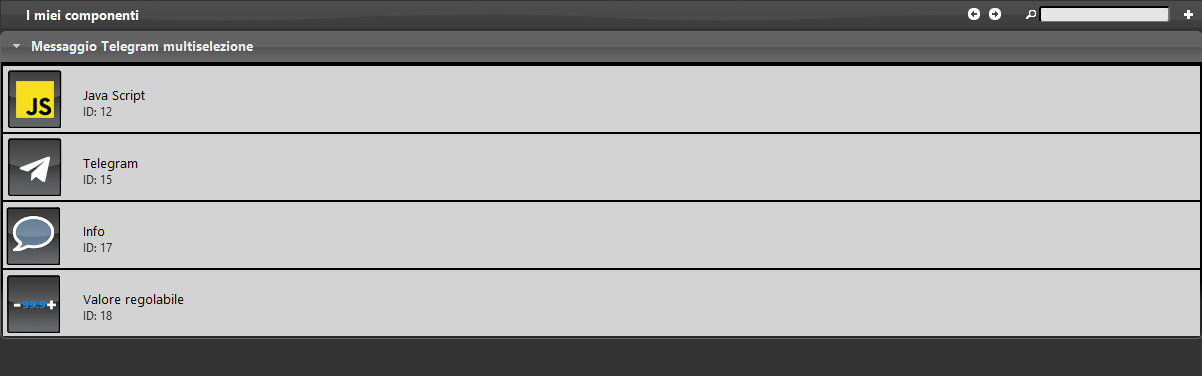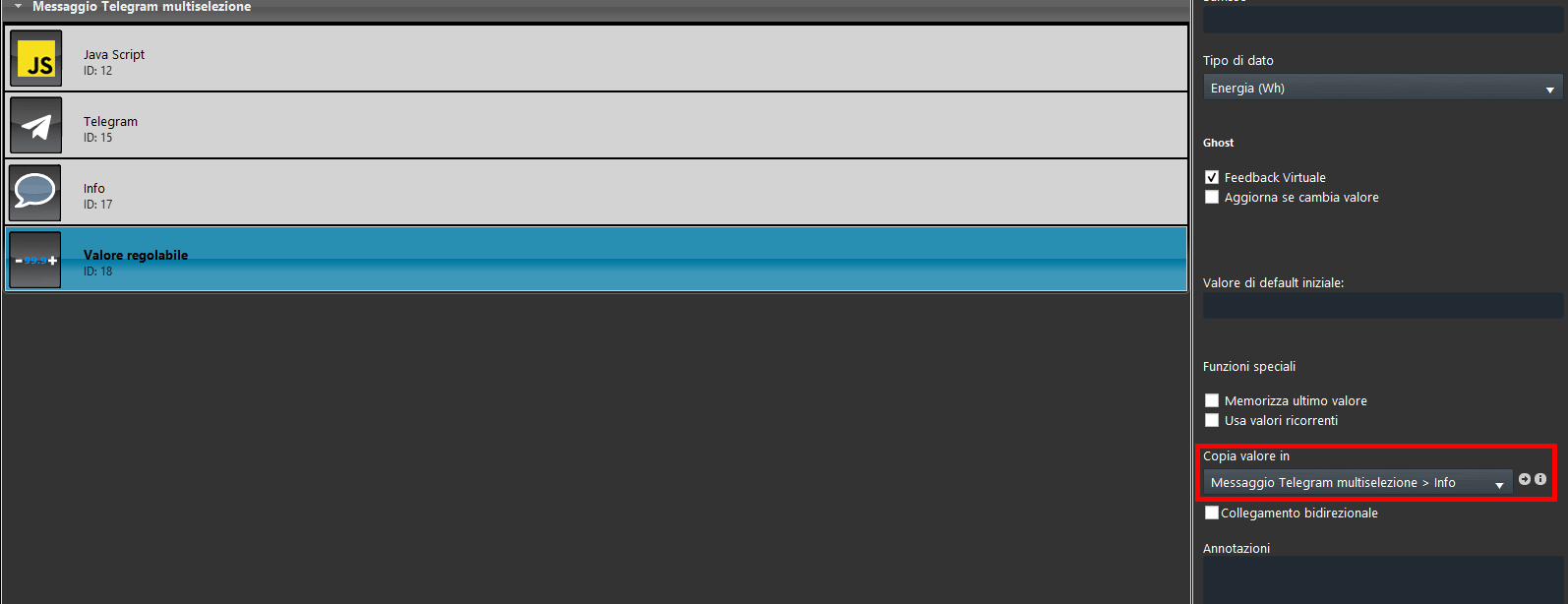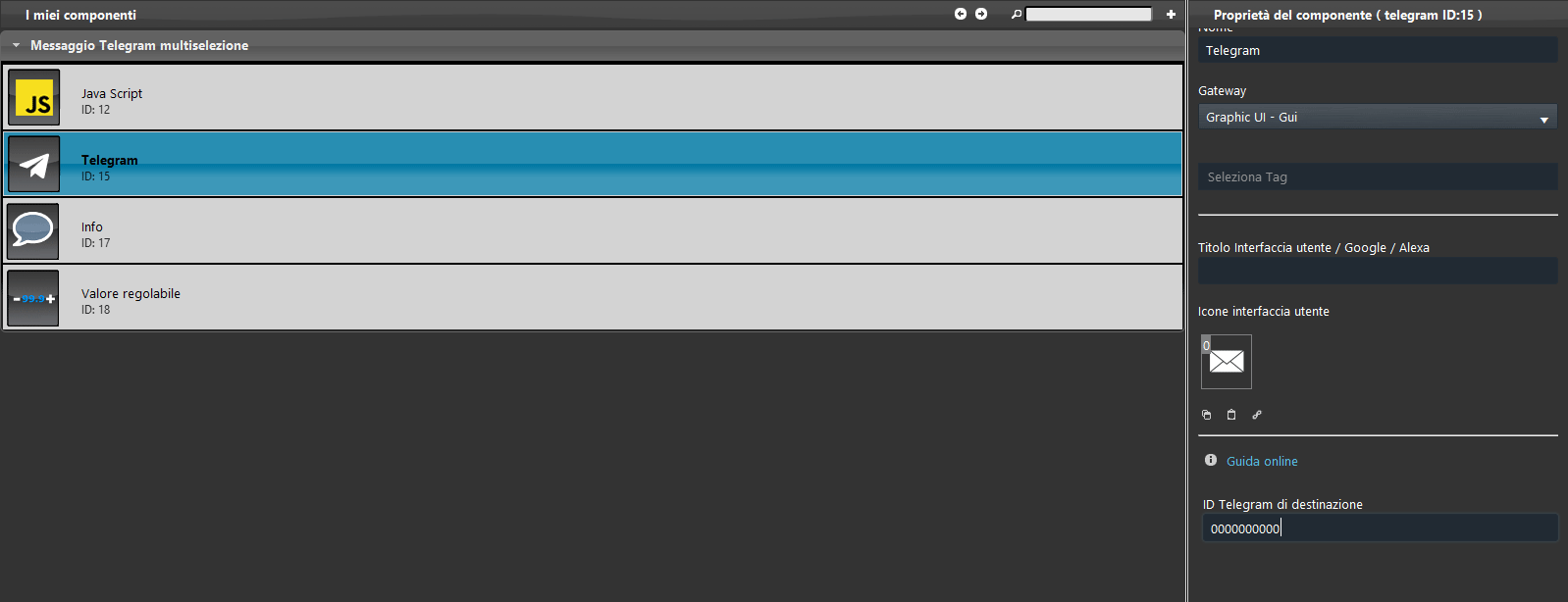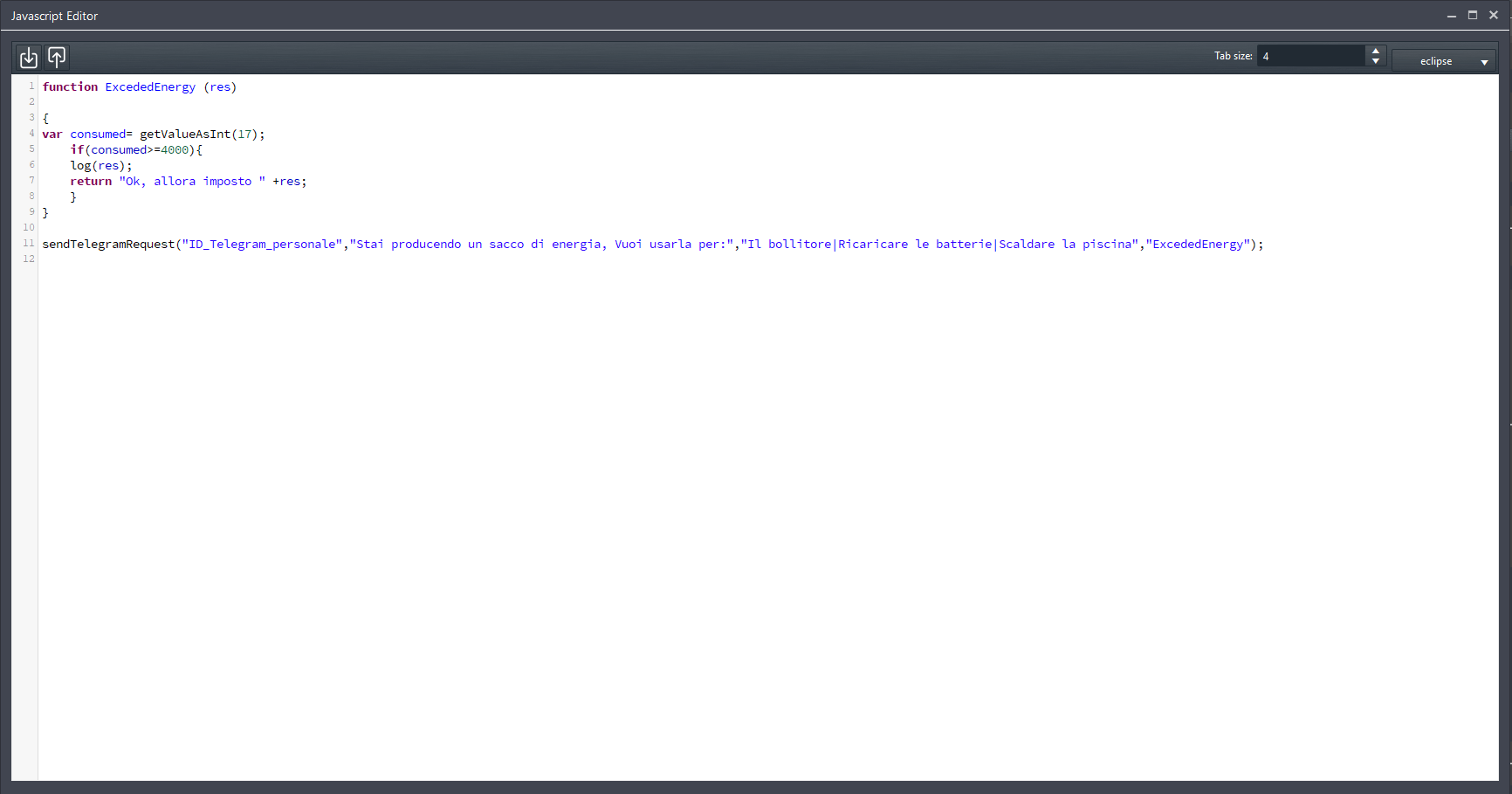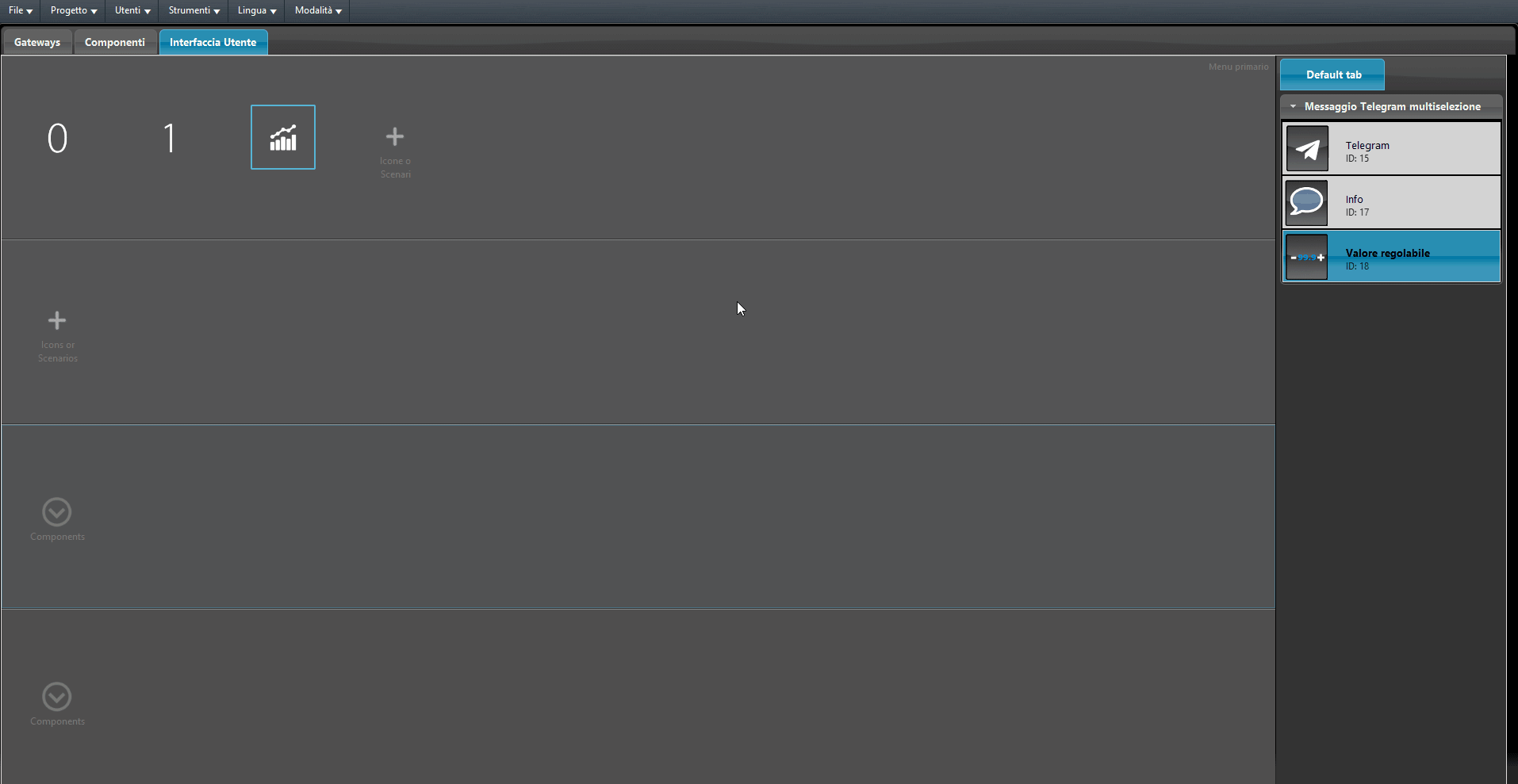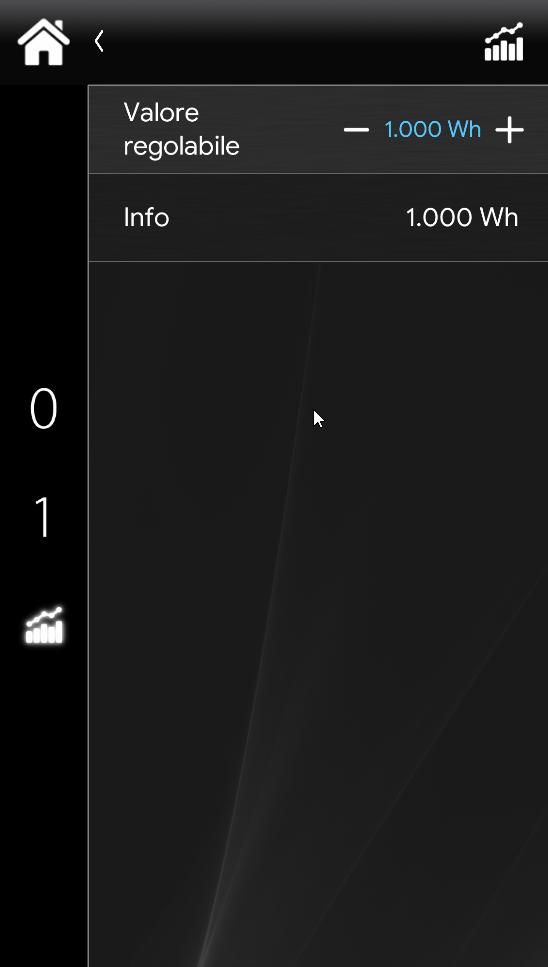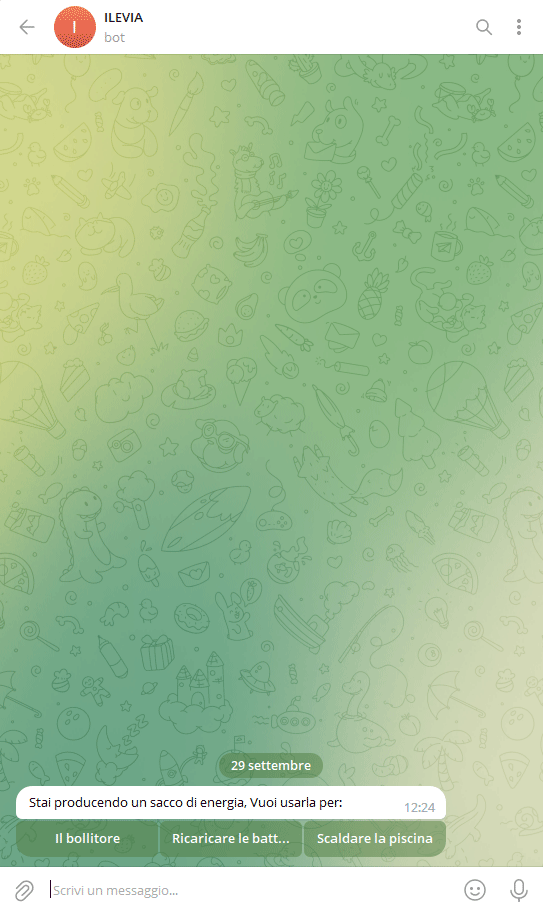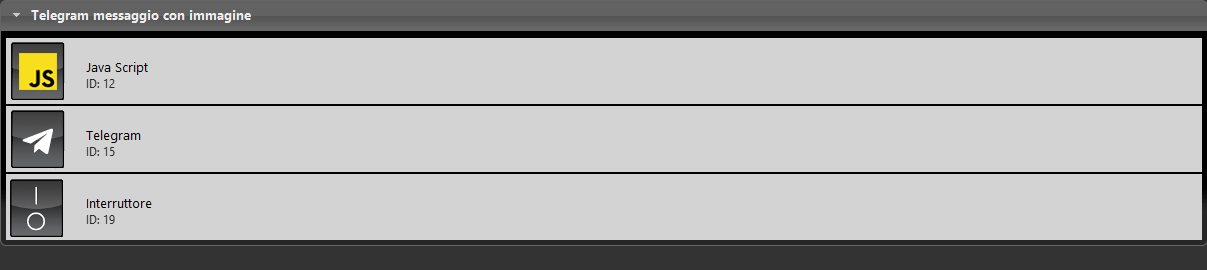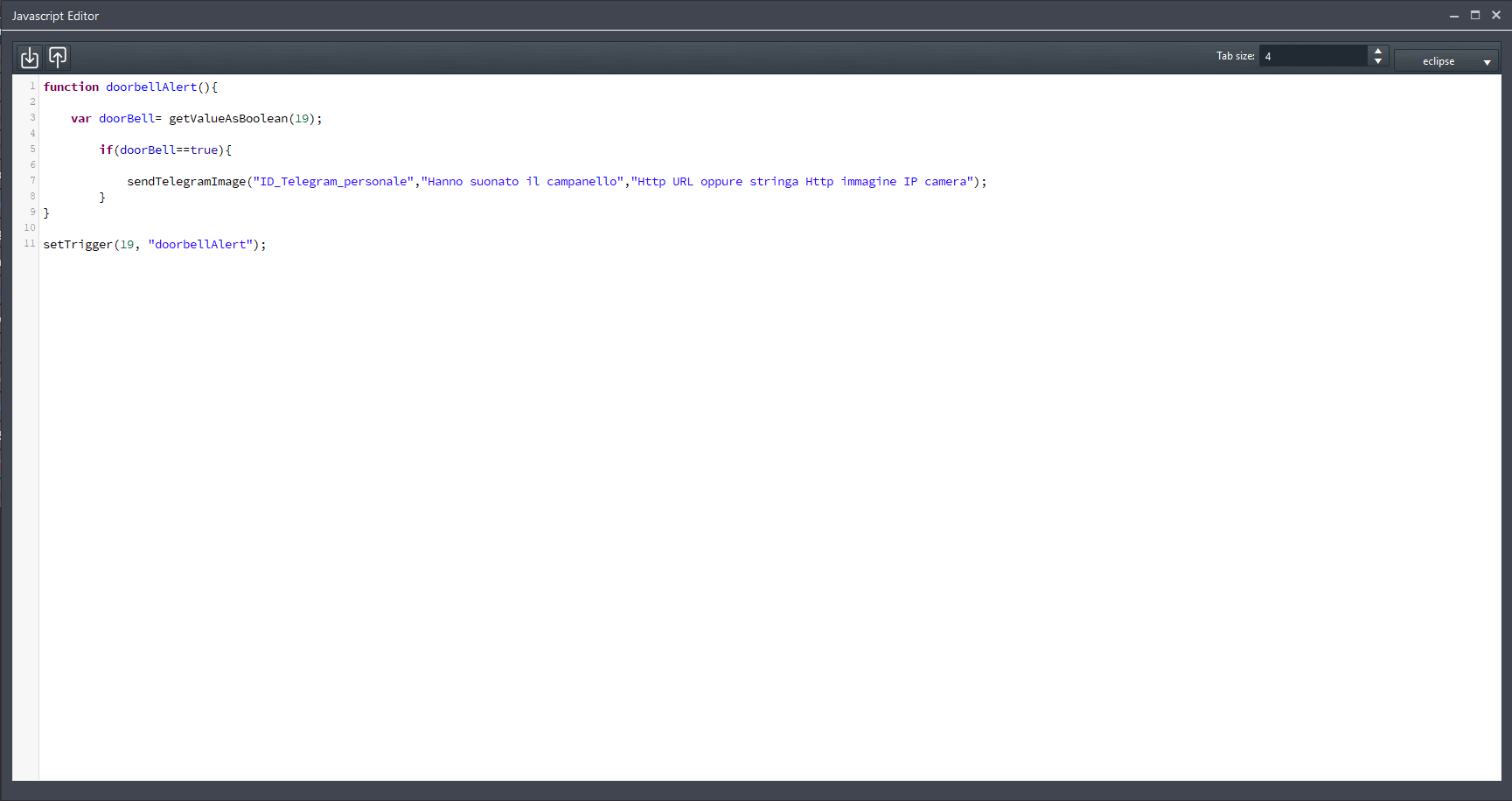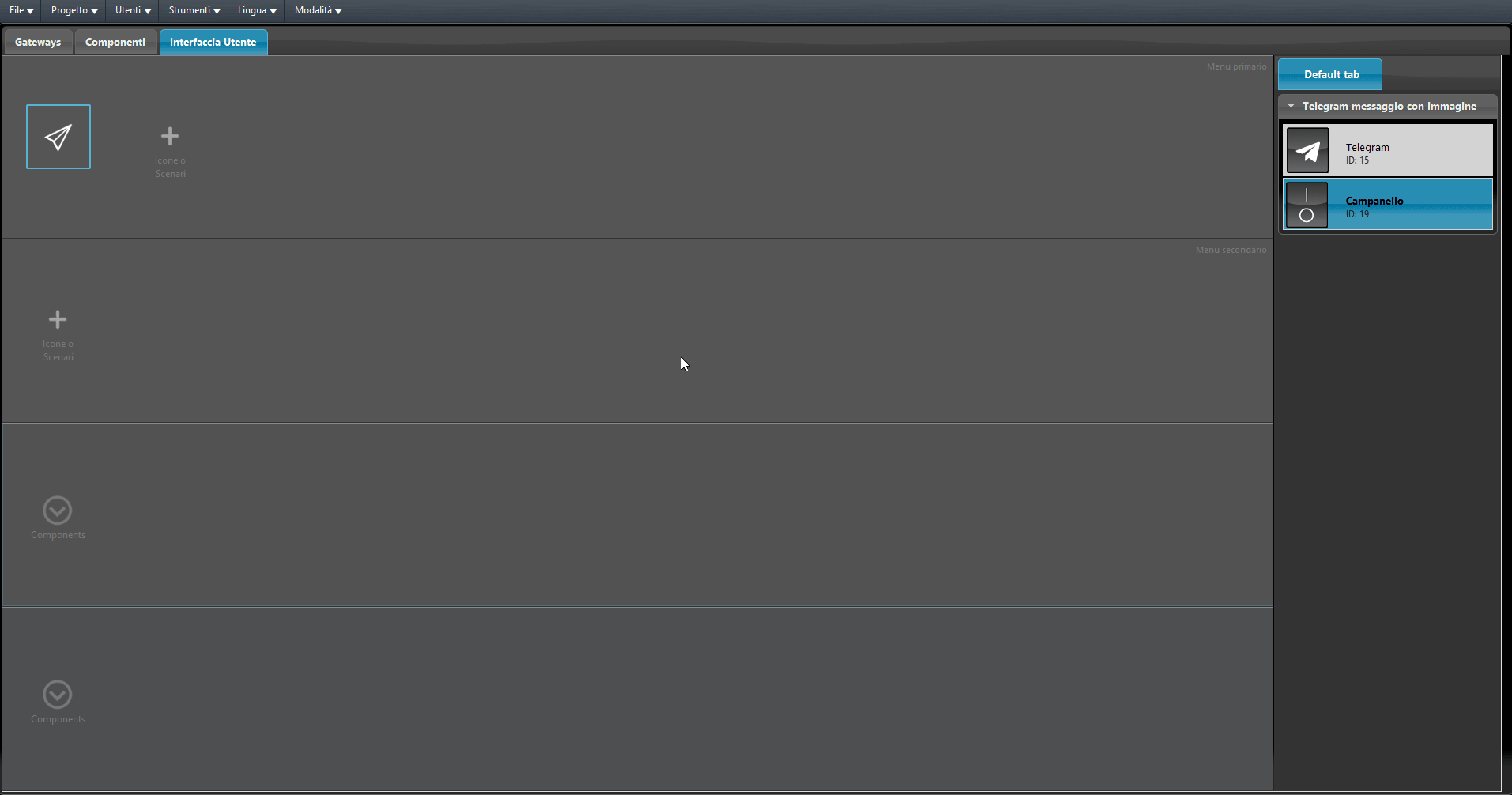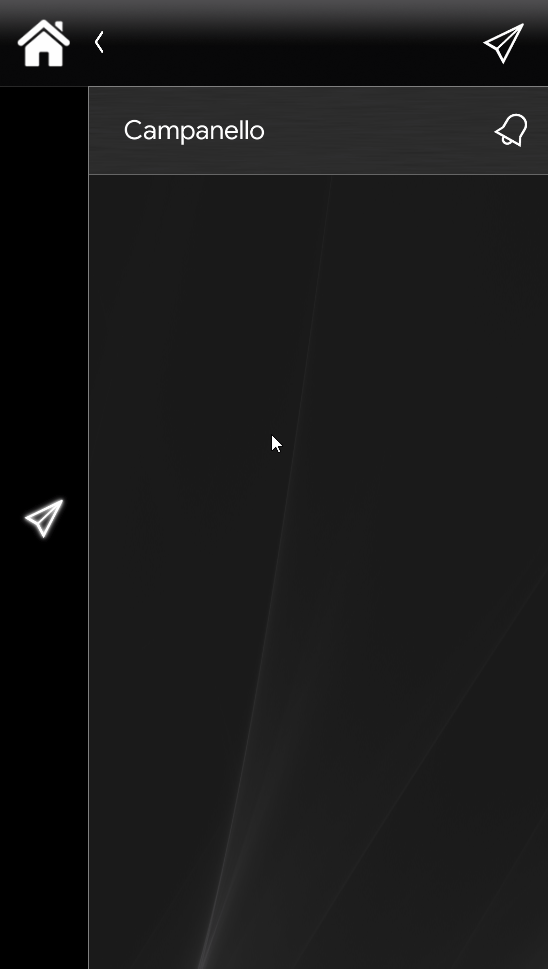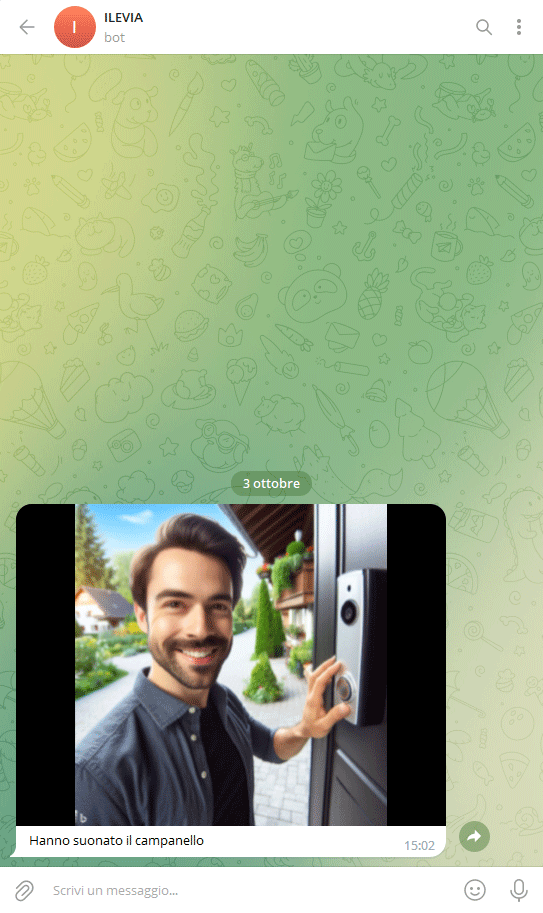COME CONFIGURARE LE TIPOLOGIE DI MESSAGGIO DI TELEGRAM CON ILEVIA
INTRODUZIONE
In questa parte della guida è spiegato come configurare molteplici tipologie di messaggio che possono essere inviate al destinatario. I messaggi possono essere inviati come: messaggi a selezione multipla (richiedono una selezione dal destinatario), come immagine con descrizione (invio di un messaggio con una immagine in allegato) oppure come messaggio con video (Invia un messaggio video).
Promemoria prima di continuare:
- Scarica ed installa EVE Logic plugin per abilitare i plugin (link);
- Dopo aver caricato il progetto ,eve sul server, aspetta un paio di minuti per le logiche che si aviino.
Messaggio con selezione multipla
I messaggi a selezione multipla permettono di ricevere un messaggio che suggerisce delle azioni come: Spegnere specifiche luci perché nessuno è presente in un ambiente specifico per evitare sprechi di energia oppure suggerire la ricarica delle batterie se si eecede nella produzione di energia.
In questo esempio è spiegato come configurare perché il messaggio Telegram suggerisca 3 possibili vie per la gestione energetica se l’energia in eccesso prodotta dai pannelli solari.
Configurazione componenti
Passo 1:
In questo esempio l’inverter che riporta l’energia prodotta sarà rimpiazzato con un componente Valore regolabile che copierà il valore fittizio su un componente Info che simula la produzione di energia. Aggiungi i senguenti componenti all’inerno del progetto:
- Un componente Valore regolabile;
- Un componente Info;
- Un componente Telegram;
- Un componente Javascript.
Imposta il copia valore al componente Valore regolabile per poter copiare il suo valore al componente info.
Imposta il compoennte telegram con il tuo personale Telegram ID. Consulta la guida del componente Telegram per maggiori informazioni riguardo la configurazione del Telegram ID.
Lo scirpt da inserire all’interno del componente Javascript è il seguente:
{
var consumed= getValueAsInt(17);
if(consumed>=4000){
log(res);
return “Ok, allora imposto ” +res;
}
}
sendTelegramRequest(“ID_Telegram_personale”,”Stai producendo un sacco di energia, Vuoi usarla per:”,”Il bollitore|Ricaricare le batterie|Scaldare la piscina”,”ExcededEnergy”);
Semplicemente, lo scirpt invierà un messaggio al Telegram ID specificato una volta che il valore raggiunge la soglia mostrando 3 possibilità impostate all’interno del parametro sendTelegramRequest.
Aggiungi i componenti Valore regolabile e Info all’interno dell’interfaccia utente e carica il progetto sul server.
RISULTATO VISIVO
Nel seguente risultato visivo è rappresentato a sinstra l’interfaccia dell’applicazione di Ilevia EVE Remote Plus (stile Classico) dove si vede il valore fittizio che viene impostato, invece a destra il risutlato dell’arrivo del messaggio all’interno dell’app Telegram che mostra le 3 scelte che, una volta premute possono eseguire ulteriori logiche impostate all’interno delle configurazioni del server Ilevia.
Clicca il link per poter scaricare il progetto dell’esempio per provarlo.
Messaggio con immagine allegata
Questa parte della guida spiega come configurare l’invio di un messaggio Telegram con immagine allegata al cambio di stato di un componente specifico.
Configurazione componenti
Passo 1:
In questo esempio viene simulato il suono del campanello che scatenerà l’invio di un messaggio telegram. Aggiungi i seguenti componenti nel progetto:
- Un componente interruttore;
- Un componente Telegram;
- Un componente Script.
Aggiungi lo script che collegherà l’esecuzione del componente campanello che invierà il messaggio con immagine allegata al destinatario.
{
var doorbell= getValueAsBoolean(19);
if(doorbell==true){
sendTelegramImage(“ID_Telegram_personale”,”Hanno suonato il campanello”,”Http URL oppure stringa Http immagine IP camera”);
}
}
SetTrigger(19,”doorbellAlert”);
RISULTATO VISIVO
Nella parte sinistra puoi vedere il cambio di stato del componente Interruttore per simulare il campanello per l’invio del messaggio Telegram.
Clicca il link per poter scaricare il progetto dell’esempio per provarlo.